อาจมีผู้คนจำนวนมากที่ใช้ระบบเดียว และเพื่อความสะดวก เราอาจสร้างผู้ใช้หลายคนสำหรับข้อกังวลด้านความเป็นส่วนตัว หนึ่งสามารถสร้างบัญชีผู้ใช้ด้วยตนเองหรือผ่านซอฟต์แวร์บุคคลที่สาม นอกจากนี้ยังสามารถเลือกที่จะซ่อนมันได้ ตอนนี้ หากคุณสนใจที่จะดูบัญชีผู้ใช้ทั้งหมดที่มีอยู่ในระบบ คุณสามารถทำได้ ในบทความนี้ ให้เราดูวิธีต่างๆ ในการแสดงรายการหรือดูบัญชีผู้ใช้ทั้งหมดที่มีอยู่ในระบบ
วิธีที่ 1: จากตัวเลือกเริ่มของ Windows
ขั้นตอนที่ 1: คลิกที่ ปุ่ม Windows ที่มุมซ้ายมือของทาสก์บาร์
ขั้นตอนที่ 2: คลิกที่ บัญชีผู้ใช้ ที่คุณเข้าสู่ระบบอยู่ในขณะนี้
ขั้นตอนที่ 3: ในเมนูป๊อปอัป คุณจะเห็น บัญชีผู้ใช้อื่น ๆ ที่ระบุไว้ดูภาพหน้าจอด้านล่างสำหรับรายละเอียดเพิ่มเติม
บันทึก:
บัญชีที่ถูกปิดใช้งานหรือซ่อนไว้จะไม่แสดงที่นี่
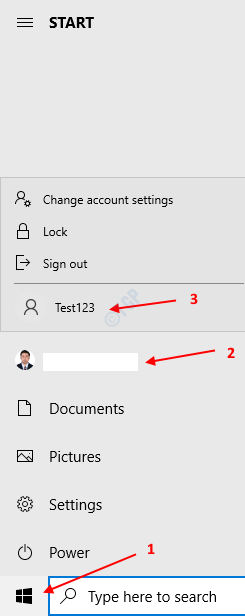
วิธีที่ 2: จากแผงควบคุม
ขั้นตอนที่ 1: เปิด Run Dialog โดยกดคีย์ Windows+r พร้อมกันจากแป้นพิมพ์
ขั้นตอนที่ 2: ในกล่องโต้ตอบ Run ที่เปิดขึ้น ให้พิมพ์ ควบคุม / ชื่อ Microsoft. บัญชีผู้ใช้ และกดตกลง
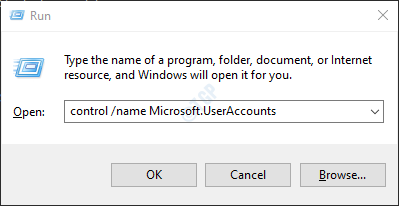
ขั้นตอนที่ 3: ในแผงควบคุม -> หน้าต่างบัญชีผู้ใช้ที่เปิดขึ้น ให้คลิกที่ จัดการบัญชีอื่น
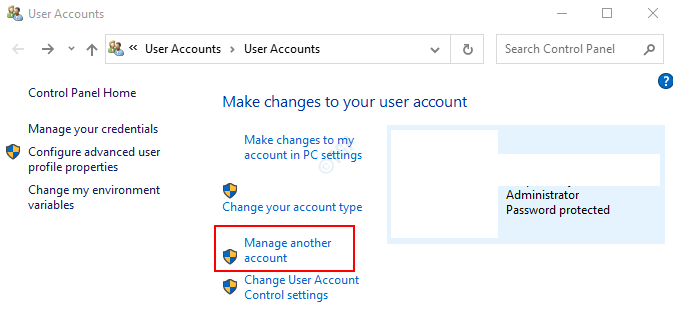
ขั้นตอนที่ 4: ในหน้าต่าง จัดการบัญชีอื่น รายการบัญชีผู้ใช้ทั้งหมดจะปรากฏขึ้น อ้างถึงภาพหน้าจอด้านล่าง

วิธีที่ 3: จากพรอมต์คำสั่ง
ขั้นตอนที่ 1: การกดปุ่ม Windows+r จากแป้นพิมพ์ร่วมกันเปิดหน้าต่างเรียกใช้
ขั้นตอนที่ 2: พิมพ์ cmd แล้วกด ป้อน

ขั้นตอนที่ 3: ในหน้าต่างพรอมต์คำสั่งที่เปิดขึ้น เพียงพิมพ์คำสั่งด้านล่างแล้วกด Enter
ผู้ใช้เน็ต
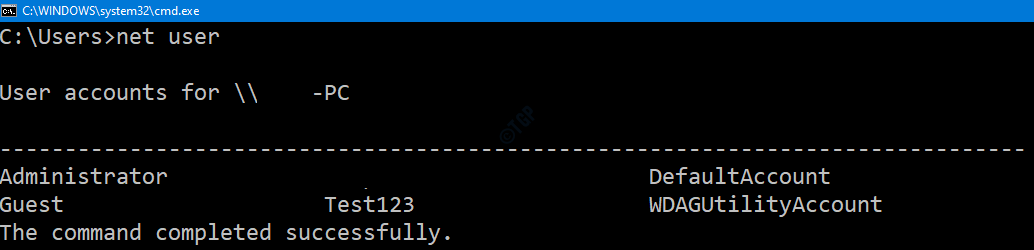
นี้จะแสดงรายการผู้ใช้ที่มีอยู่ในระบบ
วิธีที่ 5: จาก Powershell
ขั้นตอนที่ 1: ถือกุญแจ Windows+r ในเวลาเดียวกัน เปิดหน้าต่างเรียกใช้
ขั้นตอนที่ 2: พิมพ์ พาวเวอร์เชลล์ และตี ป้อน

ขั้นตอนที่ 3: ในหน้าต่าง PowerShell ที่เปิดขึ้น ให้เรียกใช้คำสั่งด้านล่างแล้วกด Enter
ผู้ใช้เน็ต

ซึ่งจะแสดงรายการบัญชีผู้ใช้ทั้งหมดที่มีอยู่ในระบบ
วิธีที่ 6: จากหน้าจอเข้าสู่ระบบ
ขั้นตอนที่ 1: กด Ctrl+Alt+Delete คีย์พร้อมกันแล้วเลือก ล็อกหรือเปลี่ยนผู้ใช้ ตัวเลือกและกด ป้อน
ขั้นตอนที่ 2: ในหน้าจอเข้าสู่ระบบ ที่มุมล่างซ้ายของหน้าจอ คุณจะเห็นรายการบัญชีผู้ใช้ที่ใช้งานอยู่
หมายเหตุ: บัญชีที่ถูกปิดใช้งานหรือซ่อนไว้จะไม่แสดงที่นี่
นั่นคือทั้งหมด Guys เราหวังว่าคุณจะพบว่าบทความนี้มีประโยชน์ กรุณาแสดงความคิดเห็นและแจ้งให้เราทราบว่านี่เป็นข้อมูลหรือไม่ ขอบคุณสำหรับการอ่าน


